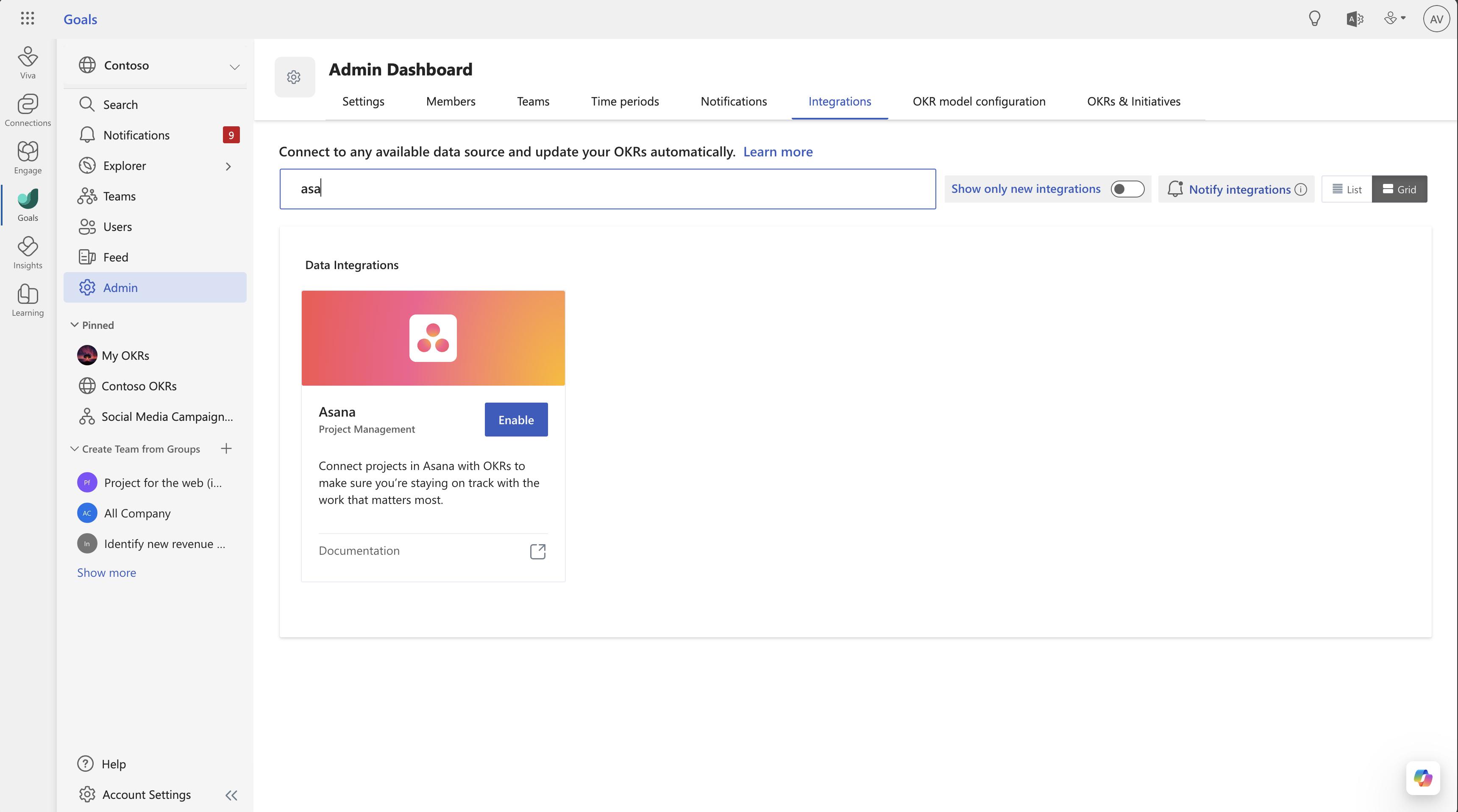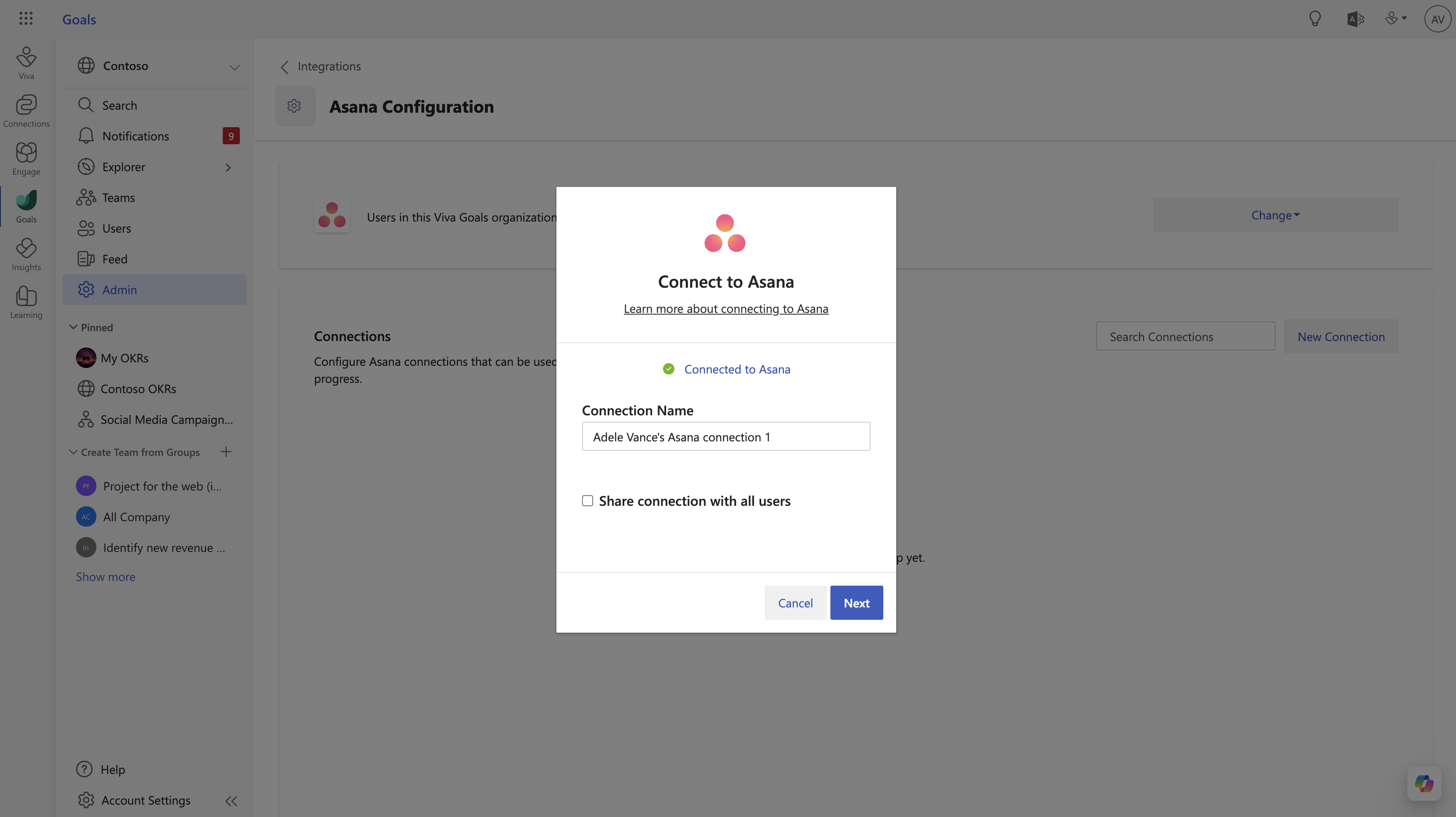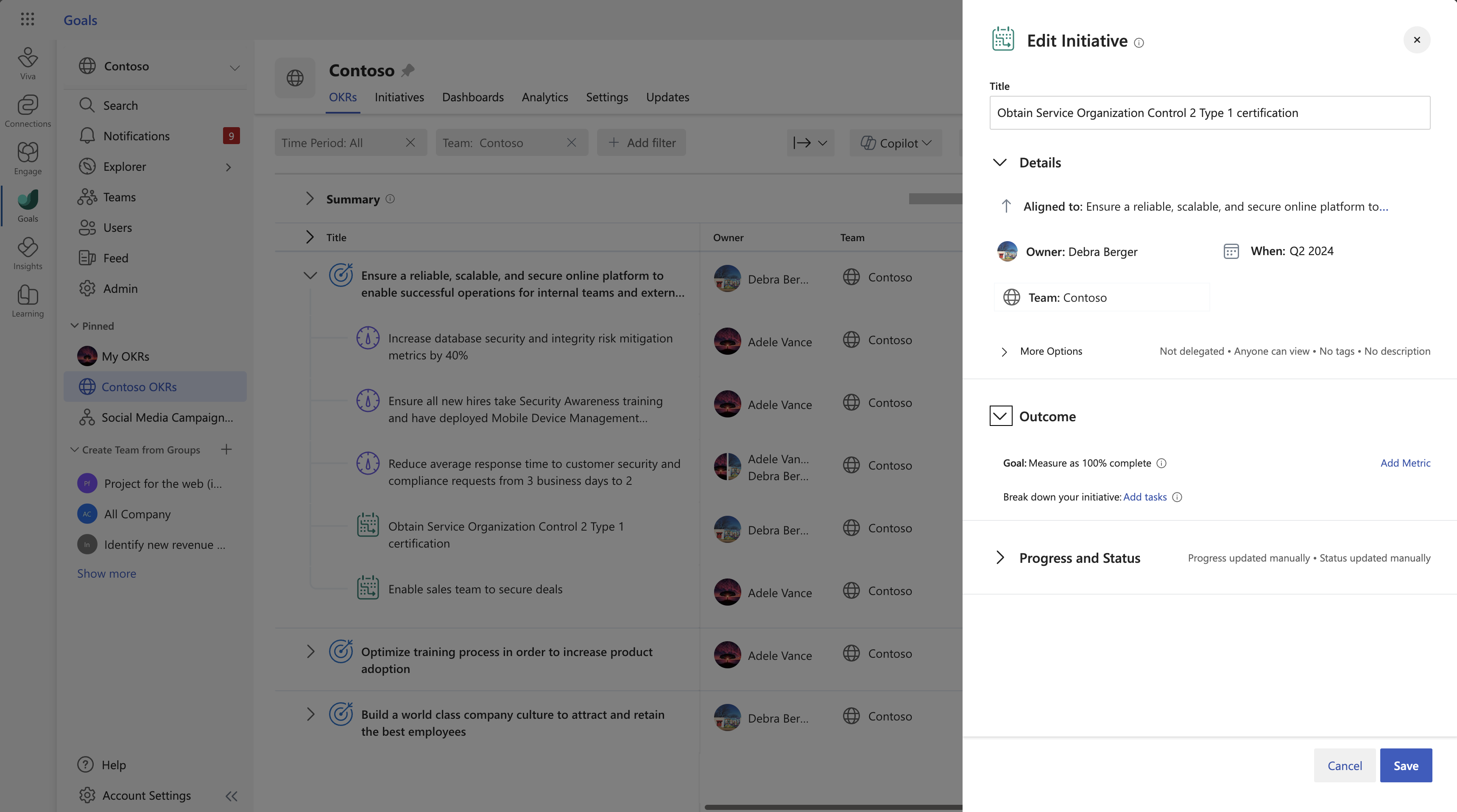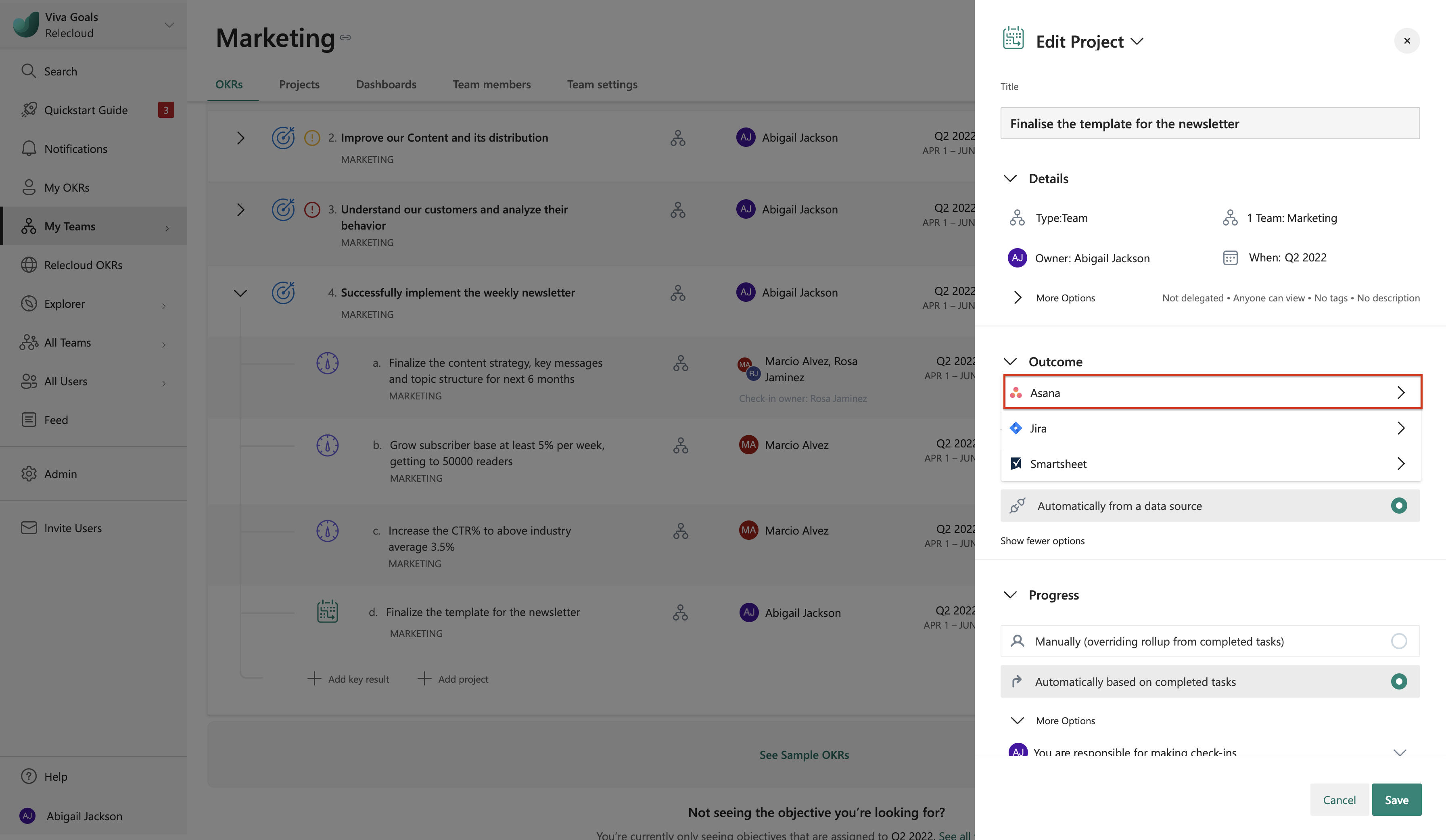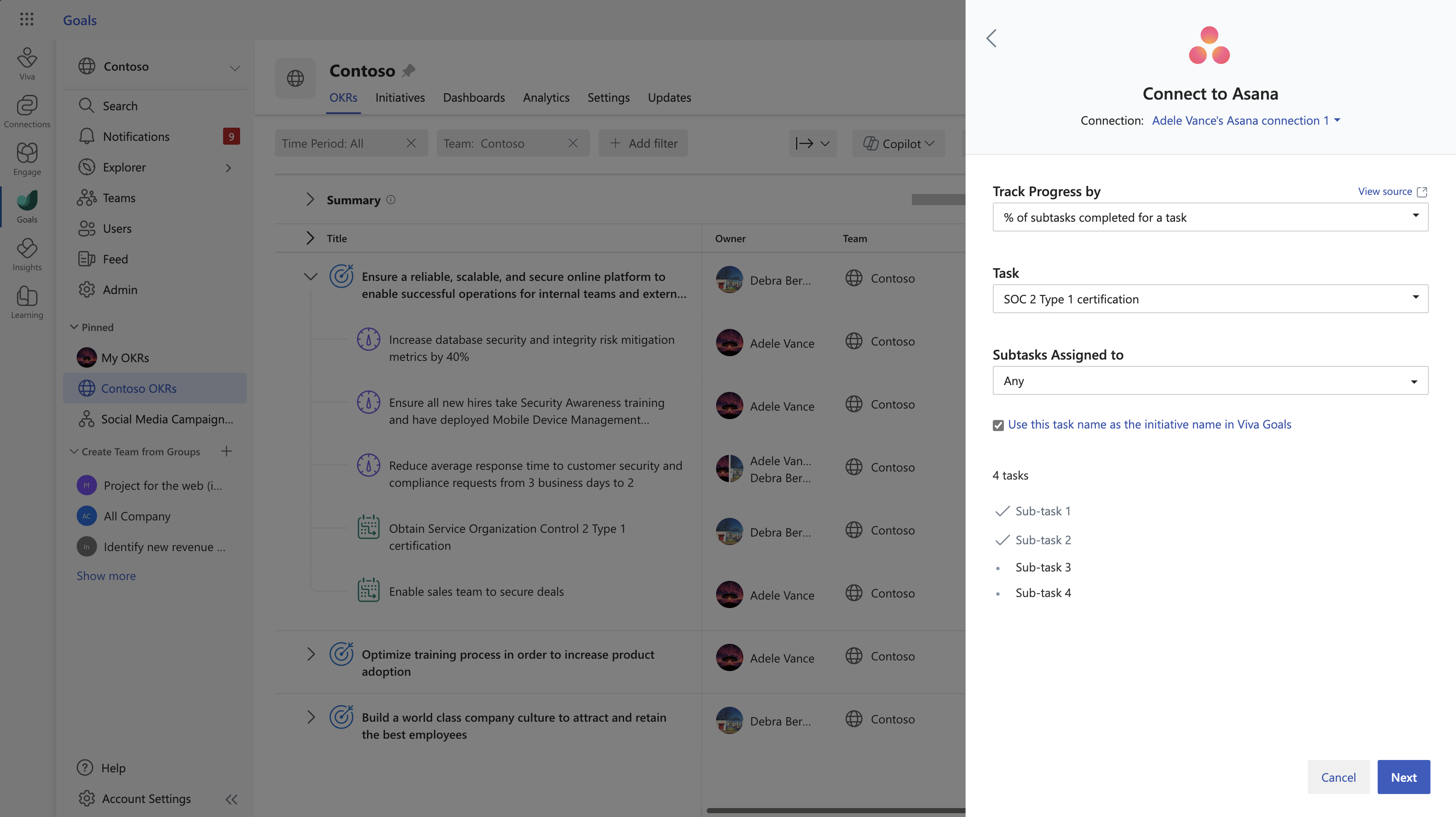Nota
El acceso a esta página requiere autorización. Puede intentar iniciar sesión o cambiar directorios.
El acceso a esta página requiere autorización. Puede intentar cambiar los directorios.
Acerca de la integración de Asana
Viva Goals se puede integrar con proyectos de Asana para actualizar automáticamente tus objetivos y resultados clave (OKR) en Viva Goals. El progreso de OKR se calcula según el número de tareas o subtareas que se han completado en Asana. Esta integración funciona para ambos tipos de progreso de medición: porcentaje completado o progreso clave del indicador de rendimiento (KPI).
Tomemos este ejemplo: Eres un vendedor que usa Asana para trabajar en un proyecto de asesoramiento al cliente. Establezca un objetivo para seleccionar una lista de ejecutivos de clientes incorporados desde distintas regiones. Usa la integración de Asana para realizar un seguimiento de la lista completada fácilmente. Viva Goals sincronizará los valores automáticamente y hará un gráfico de su progreso hacia el objetivo, lo que ahorrará tiempo mientras mantiene los OKR actualizados.
Configuración de la integración de Asana
Un administrador puede configurar la integración de Asana en Viva Goals:
Vaya a la página integraciones de Viva Goals a través de Administración>Integrations.
Habilitar Integración de Asana.
Seleccione Nueva conexión. En el cuadro de diálogo que se abre, inicie sesión en su cuenta de Asana. A continuación, configure las conexiones de Asana que pueden usar Viva Goals usuarios para vincular sus OKR y actualizar el progreso.
Seleccione Siguiente para finalizar la configuración.
Viva Goals te permite conectarte con varias cuentas de Asana. Seleccione Nueva conexión para agregar otra conexión. Los nombres de conexión se muestran a los miembros cuando vinculan sus OKR a proyectos de Asana.
Cómo usar la integración de Asana
Una vez completada la configuración, los usuarios de su organización pueden seguir estos pasos para vincular sus OKR a proyectos de Asana:
Al crear (o editar) un objetivo o un resultado clave, seleccione Agregar una integración.
En la lista de integraciones, elija Asana.
A continuación, seleccione conexión. Si hay varias conexiones, seleccione el nombre del proyecto para vincular ese proyecto al objetivo.
Para filtrar aún más la lista de tareas o subtareas, seleccione las tareas asignadas a un usuario o seleccione las tareas que tengan un estado específico.
Seleccione Siguiente para finalizar y guardar el OKR. Ahora debería ver un icono de Asana junto al OKR. Viva Goals contará automáticamente las entradas de blog finalizadas. OkR se sincroniza automáticamente cada hora. Para actualizar manualmente, seleccione Actualizar.
Decidir entre usar porcentaje completado y KPI en la integración de Asana
La diferencia entre porcentaje completado y KPI es que con la opción KPI puede establecer un destino mayor o menor que la finalización de todas las tareas del proyecto.
Veamos este ejemplo: tiene un proyecto con 100 tareas que abarca todo el año. Puede elegir usar la opción KPI y establecer el destino en 25 porque cada período de OKR es solo un cuarto de largo. Le gustaría realizar un seguimiento de la finalización de tareas, pero solo con el objetivo de 25, no con las 100 completas.
Cómo configurar proyectos de Asana como iniciativas en Viva Goals
Las iniciativas le ayudan a realizar un seguimiento de todo el trabajo que su organización está realizando para lograr sus objetivos y resultados clave. Al igual que los resultados clave, las iniciativas también se pueden crear en función de los objetivos y de otros resultados clave en Viva Goals, dependiendo del resultado que ayuden a lograr. Seleccione Agregar iniciativa en el objetivo o el resultado clave adecuados para crear una iniciativa.
Con Viva Goals iniciativas, ahora puedes ver tus proyectos de Asana dentro de Viva Goals. Viva Goals le mostrará las tareas de la iniciativa y calculará el progreso de la iniciativa como un porcentaje en función de las tareas completadas frente al total.
Viva Goals admite dos formas de hacerlo:
Ver todas las tareas de un proyecto de Asana
Usar una tarea específica de Asana como proyecto, con sus subtareas como lista de tareas
Ver todas las tareas de un proyecto de Asana
Para configurar la iniciativa en Viva Goals, solo tienes que conectarte a Asana, elegir el proyecto y, opcionalmente, filtrar por un subconjunto de tareas del proyecto que te interesen.
Usar una tarea específica de Asana como iniciativa, con sus subtareas como lista de tareas
A algunos clientes les gusta usar una tarea específica en Asana como iniciativa, con las subtareas como lista de tareas. También se admite esta opción y puedes establecer el nombre de tu iniciativa en Viva Goals en el nombre de tu tarea de Asana.
Para empezar, agregue una iniciativa y seleccione Agregar tareas en Resultado.
En el campo Tareas, seleccione Automáticamente desde un origen de datos y seleccione Asana como origen de datos.
Seleccione si desea realizar un seguimiento del progreso por porcentaje de tareas completadas o por porcentaje de subtareas completadas.
Busque y seleccione el proyecto de Asana que desea realizar.
Establezca el campo Tarea asignada a en Cualquiera o Sin asignar y, a continuación, seleccione Siguiente y Guardar.
Si decide realizar un seguimiento del progreso por porcentaje de subtareas completadas, active la casilla Use this task name as the initiative name in Viva Goals (Usar este nombre de tarea como nombre de la iniciativa en Viva Goals) y guarde la iniciativa.
Esta opción creará las tareas o subtareas específicas de Asana como iniciativa y extraerá las subtareas como la lista de tareas en Viva Goals.
Aunque Viva Goals admite una integración de Asana para OKR, las iniciativas te permiten ver las tareas individuales y su estado de finalización. Esto le ayuda a comprender la ejecución en un nivel mucho más profundo. Las actualizaciones de una iniciativa también llaman a lo que ha cambiado desde el último check-in⏤qué tareas se completaron y si se agregaron o quitaron las tareas.
Viva Goals comprobará periódicamente el progreso del proyecto en Asana y actualizará el estado. El progreso y el estado se calculan para iniciativas exactamente igual que los resultados clave. De forma similar a los resultados clave, también puede proteger una iniciativa y puede invalidar temporalmente el estado. Esta invalidación solo durará mientras Viva Goals no detecte un cambio en el estado de finalización del proyecto en Asana. Cuando esto ocurra, una actualización automatizada sobrescribirá la protección.